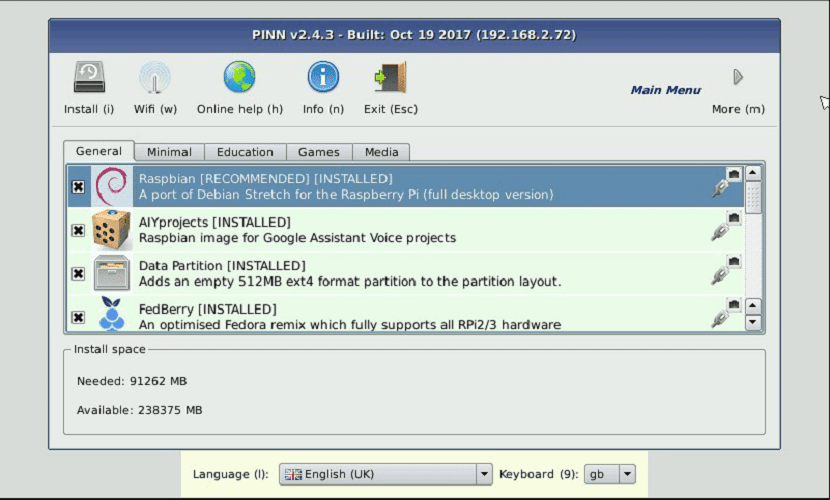
Πρόσφατα μίλησα για το NOOBS εδώ στο blogτο οποίο Είναι ένα εργαλείο που θα μας επιτρέψει να εγκαταστήσουμε πολλά συστήματα στο Raspberry piΤο NOOBS είναι ένα εργαλείο που μας παρέχει άμεσα τον επίσημο ιστότοπο του Raspberry Pi.
Μέσα της μπορούμε να δούμε τα υποστηριζόμενα συστήματα από τους NOOBS μεταξύ των οποίων βρίσκουμε το Raspbian, το Ubuntu mate, τα Windows 10 και άλλα. Αυτός είναι ο λόγος που αυτή τη φορά πρόκειται να μιλήσουμε για το PINN, το οποίο είναι μια εναλλακτική λύση για το NOOBS.
Σχετικά με το PINN
PINN (Ο κωδικός PINN δεν είναι NOOBS) όπως το NOOBS είναι ένα πρόγραμμα εγκατάστασης λειτουργικού συστήματος για το Raspberry Pi που μας επιτρέπει να εγκαταστήσουμε διάφορα λειτουργικά συστήματα στην κάρτα SD σας.
Κατά την εκκίνηση, μπορεί να επιλεγεί ένα από τα εγκατεστημένα λειτουργικά συστήματα για εκκίνηση.
Το PINN μπορεί επίσης να λειτουργήσει ως πρόγραμμα ανάκτησης για να εγκαταστήσετε ξανά το λειτουργικό σας σύστημα σε "αρχικές συνθήκες εγκατάστασης" σε περίπτωση διακοπής λειτουργίας ή απλώς θέλετε να ξεκινήσετε ξανά.
Παρόλο που στην εμφάνιση τα PINN και NOOBS είναι σχεδόν τα ίδια τι χαρακτηρίζει PINN είναι αυτό Έχει περισσότερα χαρακτηριστικά που το καθιστούν ανώτερο από το NOOBS.
Σε αντίθεση με το NOOBS που έχει μια συγκεκριμένη λίστα συστημάτων που μπορούν να εγκαταστήσουν το PINN είναι πολύ καλύτερο καθώς η λίστα λειτουργικών συστημάτων για την εγκατάσταση του Raspberry PI είναι πολύ μεγαλύτερη.
Πώς να εγκαταστήσετε το PINN στο Raspberry Pi;
Si θέλετε να δοκιμάσετε αυτήν την εναλλακτική λύση στο NOOBS πρεπει να μεταβείτε στον παρακάτω σύνδεσμο όπου θα λάβουμε μια έκδοση του PINN Lite που θα ισοδυναμούσε με το NOOBS Lite.

Παρόλο που υπάρχει μια κανονική έκδοση PINN, έχει ενσωματωμένο μόνο το Raspbian, οπότε είναι καλύτερο να χρησιμοποιήσετε την έκδοση Lite.
Έγινε η λήψη πρόκειται να αποσυμπιέσουμε το αρχείο που μόλις αποκτήθηκε και θα αντιγράψουμε όλο το περιεχόμενο στο SD μας.
Στη συνέχεια, προχωράμε στην εισαγωγή του SD στο Raspberry Pi και το συνδέουμε στην τροφοδοσία και θα δούμε ότι ξεκινά το PINN.
Κόμο θα δείτε ότι η διεπαφή είναι ίδια με το NOOBS, για να δείτε τη λίστα των διαθέσιμων συστημάτων για τη συσκευή μας πρέπει να συνδεθούμε στο δίκτυο.
Αυτό το κάνουμε από το εικονίδιο Wifi, επιλέγουμε το δίκτυο για σύνδεση.
Έχοντας ήδη σύνδεση στο Διαδίκτυο θα μπορέσουμε να δούμε τη μεγάλη ποικιλία λειτουργικών συστημάτων που μπορούμε να εγκαταστήσουμε στο σύστημά μας.
Πώς να διορθώσετε το μέγεθος αποθήκευσης PINN;
PINN Έχει ένα μειονέκτημα και αυτό είναι ότι ο εγκαταστάτης κατανέμει το χώρο του SD εξίσου, δηλαδή.
Εάν εγκαταστήσουμε δύο λειτουργικά συστήματα, θα κατανείμει το μισό χώρο για το καθένα, εάν εγκαταστήσουμε 3, ο χώρος θα διαιρεθεί με τρεις και εάν διαδοχικά.
Αν και αυτό μπορεί να μην αποτελεί πρόβλημα με την πρώτη ματιά, εάν έχετε εγκαταστήσει ένα σύστημα για να χρησιμοποιήσετε το Raspberry σας για παιχνίδια και ένα άλλο μόνο αφιερωμένο στο Kodi. Είναι περισσότερο από προφανές ότι για τα παιχνίδια σας θα χρειαστείτε περισσότερο χώρο, οπότε δεν έχει νόημα ότι αφιερώνετε περισσότερο χώρο σε αυτό από ό, τι χρειάζεται ο Kodi.
Για αυτό έχουμε δύο επιλογές. Το πρώτο από αυτούς είναι να αλλάξετε το μέγεθος του χώρου διαμερισμάτων με τη βοήθεια του Gparted.
Αν και αυτή η διαδικασία μπορεί να οδηγήσει σε καταστροφή του συστήματος, ο τρόπος να γίνει με τον κατάλληλο τρόπο είναι να μετακινήσετε τα χωρίσματα ένα προς ένα. Επειδή αν κάνετε τα πάντα ταυτόχρονα, θα είστε σίγουροι ότι θα καταστρέψετε τα συστήματά σας Raspberry Pi
Η δεύτερη μέθοδος είναι με επεξεργασία ενός αρχείου PINN για αυτό μπορούμε να χρησιμοποιήσουμε την εφαρμογή που δημιουργήθηκε από έναν χρήστη το ο σύνδεσμος είναι αυτό.
- Εδώ θα επιλέξουμε το μοντέλο Raspberry Pi, το μέγεθος της SD μας και θα εμφανίσουμε τα συστήματα που πρόκειται να εγκαταστήσουμε σε αυτό.
- Μόλις επιλεγεί, θα μας επιτρέψει να υποδείξουμε ποιο μέγεθος θα αντιστοιχίσουμε σε καθένα.
- Στο τέλος αυτού, θα μας δώσει τον σύνδεσμο για να κατεβάσουμε το αρχείο που θα τοποθετήσουμε στο PINN και έτοιμο μαζί του να εγκαταστήσουμε τα υποδεικνυόμενα συστήματα στο Raspberry Pi μας.
Καλησπέρα, η μόνη ερώτηση που έχω είναι, όταν αλλάζω το μέγεθος της κάρτας SD
εγκατάσταση libreelec και batocera εάν πρέπει να αφήσετε αρκετές συναυλίες για να προσθέσετε τα δωμάτια στο φάκελο κοινής χρήσης.
ο φάκελος δωματίων που έχω καταλαμβάνει 24 GB
Ελπίζω μια απάντηση σύντομα και να απαλλαγούμε από αυτήν την αμφιβολία.
Σας ευχαριστώ.